
Photo-Impact 6 Tutorial
Transparent speichern
Wir nehmen dieses Bild.

Der Hintergrund soll nun transparent werden.
Dazu nehmen wir den Zauberstab

So sollen die Einstellungen sein:

Bei der Ähnlickeit kommt es immer auf den Hintergrund an.
Da muss man etwas experimentieren.
So sieht unser Bild jetzt aus:

Nun rechte Maustaste - Umkehren.
Wieder rechte Maustaste -In Objekt umwandeln.
Jetzt klicke auf kopieren.
Danach auf einfügen!

Öffne ein neues leeres, transparentes Bild 250x280.
Nun ziehe das Bild einfach mit gedrückter linken Maustaste in das leere Bild!

Jetzt muss es noch gespeichert werden.
Datei - Für das Web speichern - Gesamtes Bild
Dieses Bild erscheint:
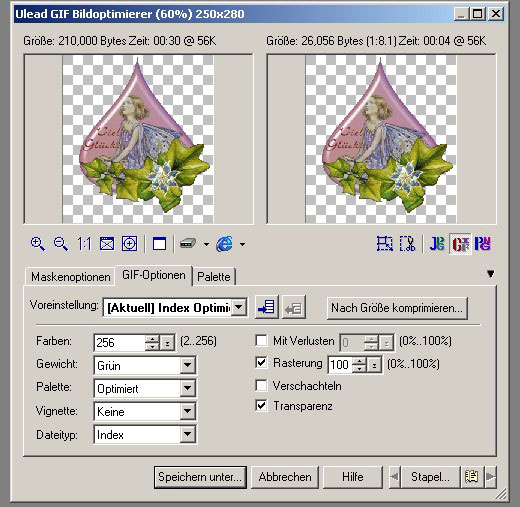
Übernehme die Einstellungen.
Fertig :-)